黒い画面、よく「」と呼ばれます。死の黒幕」という問題は、iOS デバイスでよく発生します。この現象は、携帯電話に重大な損傷があることを示唆している可能性があるため、iPhone ユーザーにとっては特に心配です。この問題に直面した場合は、パニックに陥らないことが重要です。携帯電話を再び動作させるために試せる解決策がいくつかあります。
1. バッテリーを充電する

iPhone のバッテリーが完全に放電している可能性があります。この場合、デバイスの充電を求める通常のインジケーターは表示されません。携帯電話をコンセントに差し込み、しばらく充電します。バッテリーが空になったことが黒い画面の原因である場合は、数時間後にバッテリー充電アイコンが表示されるはずです。
バッテリーをチェックしても、デバイスを充電した後でも黒い画面が続く場合は、iPhone を再起動してみてください。あリブート「ソフト リセット」とも呼ばれ、開いているアプリケーションをすべて閉じて、デバイスを再起動します。この操作により、データを変更せずに電話を再アクティブ化できます。

- iPhone 6S、iPhone 6以前のiOSモデル: これらの古いモデルを再起動するには、Apple ロゴが画面に表示されるまで、「スリープ/ウェイク」ボタンとホーム ボタンを同時に約 10 秒間押し続けます。
- iPhone 7 と iPhone 7 Plus: これらのモデルの場合は、「スリープ/スリープ解除」ボタンと「音量小」ボタンを約 10 秒間押し続けて、Apple ロゴが表示されるまで待ちます。
- iPhone 8、iPhone 8 Plus、iPhone X:「音量を上げる」ボタンをすぐに押してから、「音量を下げる」ボタンを押します。次に、Apple ロゴが表示されるまで「スリープ/ウェイク」ボタンを 10 秒間押し続けます。
- iPhone 11、12、13、14、15を再起動します。
iPhone 11を再起動するには、サイドボタンそしてそのうちの1つ音量ボタン「オフにする」スライダーが表示されるまで押し続けます。スライダーをドラッグしてデバイスの電源をオフにします。電源をオフにしたら、Apple ロゴが表示されるまでサイドボタンを再度押し続けて再起動します。
3.工場出荷時の設定に戻す
再起動後も iPhone が応答しない場合は、工場出荷時の設定に戻す必要がある場合があります。これにより、デバイスが元の設定にリセットされ、すべてのデータとカスタム設定が削除されます。したがって、復元する前に必ずデータをバックアップしてください。

- 接続して開くiTunes
まずはiPhoneをコンピュータに接続して起動します。iTunes。
- iTunes経由でiPhoneを復元する
iTunes がデバイスを検出したら、「概要」タブに移動し、「iPhone を復元」を選択します。その後、iTunes はデバイスを出荷時設定にリセットし、iOS を最新バージョンに更新します。
- リカバリモードでの更新または復元
工場出荷時設定へのリセットが失敗した場合、または iTunes が iPhone を認識しない場合は、リセットしてみることができます。リカバリーモード。この手順によりシステムの問題を修復できますが、続行する前に最新のバックアップがあることを確認してください。
リカバリモードに入るには:
- iPhone 6S、iPhone 6以前のモデル: 「スリープ/スリープ解除」ボタンと「ホーム」ボタンを同時に 10 秒間押します。 iTunes に接続するためのプロンプトが画面に表示されるまでボタンを押し続けます。
- iPhone 7 と iPhone 7 Plus: 「スリープ/スリープ解除」ボタンと「音量小」ボタンを 10 秒間押し続けます。 iTunes に接続するためのプロンプトが画面に表示されるまで、ボタンを押し続けます。
- iPhone 8、iPhone 8 Plus、iPhone X: 「音量を上げる」ボタンを短く押してから、「音量を下げる」ボタンを押します。次に、iTunes に接続するためのプロンプトが画面に表示されるまで、「スリープ/スリープ解除」ボタンを 10 秒間押し続けます。
- iPhone 11、12、13、14、15の場合:
- 音量を上げるボタンをすばやく押して放します。
- 音量を下げるボタンをすばやく押して放します。
- 次に、サイドボタンが押されました画面が黒くなるまでボタンを押し続け、画面にリカバリロゴが表示されるまでボタンを押し続けます。
- 更新または復元の選択
回復画面が表示されたら、「更新」を選択すると、iTunes はデータを消去せずに iOS を再インストールします。 「復元」を選択すると、iTunes は iPhone 上のすべてのデータを消去し、工場出荷時の設定に戻します。
これらの解決策を試しても iPhone が動作しない場合は、ハードウェアまたはソフトウェアに重大な損傷が生じている可能性があります。この場合、Apple サポートに問い合わせるか、専門家による修理を検討することをお勧めします。